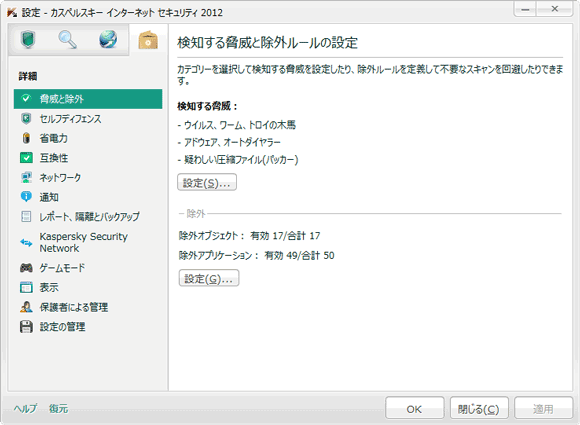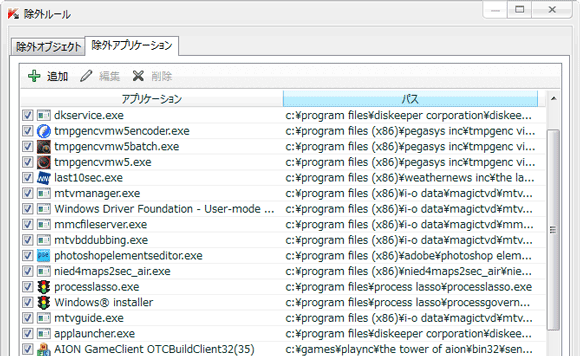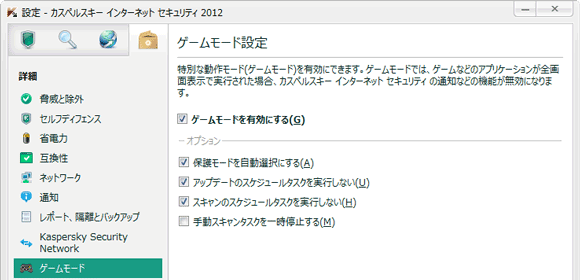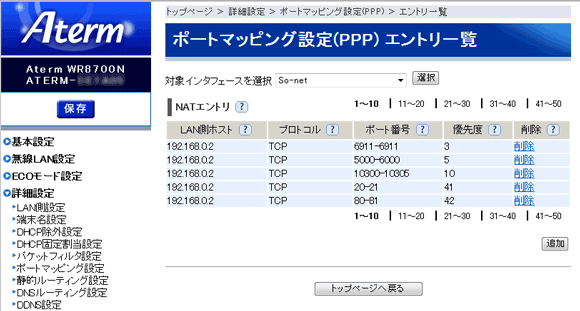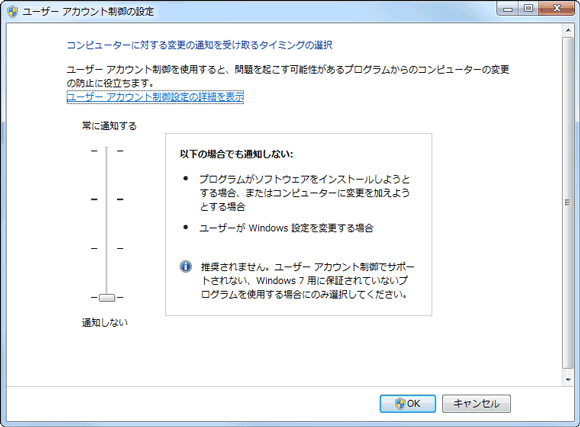ネット上のサービスに接続できない
概要
インターネットの基本的な通信以外でのサービスは、セキュリティー機能により遮断されてしまい、サーバーに接続できないことや、サービスの利用で通信がエラーとなってしまうことがあります。
例えば、専用のソフトを使って接続するアプリケーションやオンラインゲームなどがあります。
また、原因がインターネット上の通信では無く、それ以前にアプリケーションの動作に問題が生じている場合もあります。
セキュリティーの種類
セキュリティーには段階があります。通信の内側から順に、
- セキュリティソフト
- Windowsのシステム
- LANポートやルーター
- プロバイダと通信業者
という流れになっており、厳しいセキュリティーにより保護されていれば、通常とは異なる危険性のある通信はこれらのどこかで遮断されます。
セキュリティーが厳しいほど、サービスを受けるための普通の通信が遮断されることも多くなってしまいます。
インターネットセキュリティーソフトでは、サービスで必要とされる通信ポートやプログラムを除外登録することで、遮断されずに通信ができるようになります。
インターネットセキュリティーソフトを導入すると、Windows標準のファイアーウォールなどのセキュリティーが置き換えらる事が多いです。ファイアーウォールの設定を変更する必要がある場合は、使用しているセキュリティソフトでの設定変更に置き換えます。
インターネットセキュリティーの多くは、使用期限内であれば最新版へのアップデートが無償で行えます。最新版が公開された直後は不具合が起きることが多いので、使用しているバージョンに不満が無ければ、様子を見てからアップデートすることをおすすめします。
インターネットセキュリティーでは無くアンチウイルスのみのセキュリティーでは、通信やインターネットは保護されません。PCに入ってきたコンピューターウイルス等を確認し駆除するものです。
ルーターを使用する場合、外のネットワークから直接アクセスされる必要がある通信では、UPnPに対応していない場合は通信ポートと通信先のIPアドレスをポートマッピングで登録する必要があります。これをしないと外からの通信がルーターの中で宛先不明となり繋がらなくなります。
ルーターやPCのLANポートに異常が生じていてネットワークやインターネットに接続できないことがあります。ルーターやPCの再起動や接続しているLANポート変更することで直ることがあります。希にLANケーブルやコネクタの見えない内部の破損の場合があります。猫やネズミなどの影響の場合もあります。夏は特に熱によりルーターの不調が起こりやすい時期です。
プロバイダや通信業者では不正防止のために、不正利用に使われるポートを遮断している場合があります。 それらのポートを使う通信ソフトは使うことができませんが、ソフトの設定で使用するポート番号を変更することで使えるようになります。設定するポート番号が他の通信でも使われる番号と重なってしまうと通信が混乱してしまうので変更する場合は注意が必要です。
これとは別に、プロバイダや通信業者などの回線側のセキュリティーサービスに申し込んだ場合も、様々な通信が遮断されやすくなります。特に複雑な通信を行うオンラインゲームでは不具合が起こりやすくなるので、問題が生じている場合は、サービスを一時停止させてご確認ください。
プロバイダなど回線側のセキュリティーサービスが有効な場合でも、PC側でのセキュリティー保護は必要です。
Windows Vista以降ではWindowsの基礎システムでセキュリティが強くなりました。クラウドサービスなどでは、UAC(ユーザーカウント制御)やフォルダの共有設定なども、変更が必要になる場合があります。
インストールフォルダに直接ファイルを書き換えるゲームソフトなどの場合は、「C:\Program Files」や「C:\Program Files (x86)」にインストールすると正常に動作できない場合があります。そういったソフトウェアは「C:\Games」や「C:\Programs」などのフォルダを作り、そこにインストールすることで解決することができます。インストールが必要な通常のソフトウェアはセキュリティーで保護するために「C:\Program Files」や「C:\Program Files (x86)」にインストールしてください。
実際にあった解決例
正常だったのが繋がらなくなった場合
- ルーターにアクセスできない
- ルーターを再起動することで直った。
- 特定のLAN接続のみ繋がらない
- PC(端末)を再起動したら直った。
LANケーブルが外れたり緩んでいたので、一度外して差し込み直したら解決できた。
PC(端末)に複数のLANポートがあるので別のポートにつなぎ替えたら直った。
ルーター側のLANポートを他のポートにつなぎ替えたら直った。
LANケーブルを交換したら直った。 - 特定のWiFi接続のみ繋がらない
- 端末を再起動したら直った。
端末のWiFi設定がおかしくなっていたので修正したら直った。
距離が遠すぎたり、通信が繋がりにくい場所だった。 - PCが繋がらなくなった
- セキュリティー関係の自動アップデートの不具合で、問題が修正されたアップデートを適用することで直った。
インターネットセキュリティーを停止してみたら直った。 - 一部のネットサービスで問題が起きる
- インターネットセキュリティーで通信が遮断されていたので、その通信で使うポートやプログラムを除外登録したら直った。
プロバイダのセキュリティーサービスに申し込んでいたので、それを停止したら直った。
サービス提供側の不具合で、直るまで待つしかなかった。 - WAN(インターネット)に接続できない
- 通信業者でトラブルが発生していた。
通信業者がメンテナンス中だった。
通信業者の変更で自動接続ができていなかった。同じ通信業者の場合はルーターを再起動してWANに繋ぎ直すことで直った。別の通信業者では設定を新しいものに変更することで解決した。
新しい場合
- ルーターが1台の場合
- ルーターの設定を間違えていた。
端末のWiFi設定を間違えていた。
WiFiの通信方式や暗号化方式が対応していない種類のものだった。
ルーターが初期不良だった。
設置した場所が、WiFiの電波が遮断されやすい場所だった。 - ルーターを追加した場合
- 2台のルーターがブロードバンドルーターの親機で通信が混乱していた。片方をWiFi子機モードやスイッチングハブモードに切り換えたら正常に使えるようになった。
- 【PR】Amazon:LAN 設定 関連本
カスペルスキー インターネットセキュリティでの設定例
多くのインターネットセキュリティソフトでは、初めてプログラムを起動した場合に、除外登録するか遮断するか選択する画面が表示されます。自分で起動したプログラムの場合は除外登録しましょう。
自動で除外登録されずに通信が遮断されてしまう場合は、設定を自分で登録する必要があります。
カスペルスキー の場合は設定の「脅威と除外」で特定のアプリケーションを除外登録することができます。
すべての監視を無効にすることで、そのプログラムで動作が重くなるなどのセキュリティの悪影響から解放することができます。セキュリティー全体を停止させてしまうのと異なり、除外登録しプログラム以外の通信は安全に保護されます。
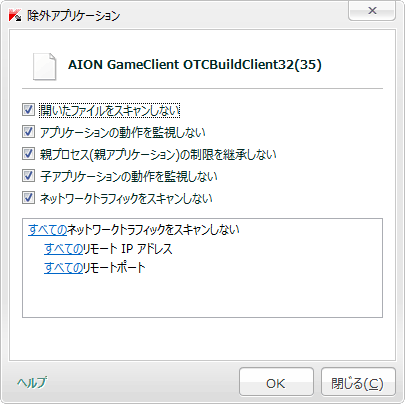
カスペルスキーのゲームモードは、フルスクリーン表示した場合にカスペルスキーの動作を制限することができます。負荷の大きなタスクを実行させないことで、突然重くなる症状やフルスクリーンが解除されてしまうといったストレスを引き起こしません。
ルーターのポートマッピング
ポートマッピングの設定が必要になるのは、相手側からのアクセスが必要で、UPnPにも対応していない場合です。
現在ではUPnPが普及しているので、通常は気にする必要はありません。UPnPとはポートマッピングのような働きを自動で行う機能です。通信を行うプログラムとルーターの両方が対応していないと機能しません。
ポートマッピングを設定する場合、IPアドレスとポートを関連づけるため、IPアドレスが変わってしまうと不具合の原因になります。IPアドレスはDHCPによる自動割り当てでは無く固定指定が必要です。UPnPではその都度、自動で解析されて設定されるので固定IPでなくても構いません。
Windows7の場合は「コントロール パネル\ネットワークとインターネット\ネットワーク接続」で「ローカルエリア接続」のプロパティーの「TCP/IPv4の設定」で行います。

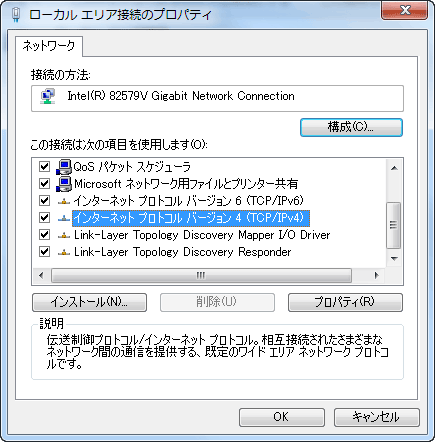
固定で指定するIPアドレスは、ルーターのDHCPで自動割り当てされるIPアドレスと重ならないようにします。
デフォルトゲートウェイとDNSサーバーにはルーターのIPアドレスを指定します。サブネットマスクは通常は変更しないで構いません。
ルーターの管轄外のIPアドレスを指定した場合は接続ができません。ルーターのIPアドレスが192.168.1.1の場合は192.168.1.xを指定します。xがルーターのDHCPで1~16を自動割り当てに設定されている場合は17~255を指定します。
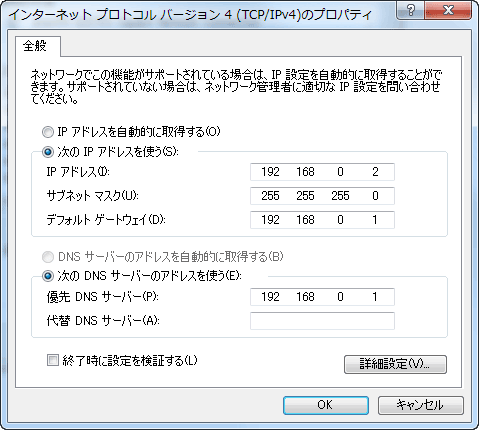
外部から通信を受けるアプリケーションでのポート設定です。ここでは10300番が割り当てられています。

NEC Atermのブラウザでの設定画面です。
ここでは通信を受けるPCのIPアドレスが192.168.0.2、通信ソフトの設定ポートが10300番なのでそれに合わせて設定します。優先度は通信が重なってしまった場合に優先順位の高い設定が接続されます。
上記ソフトでは10300番のみですが、他のソフトで10301、10302・・と割り当てているので10300~10305までまとめ登録しています。
インターネットでの接続以前によくあるトラブル
Windowsシステムのユーザーフォルダが全角文字であるための不具合
Windowsの初めての設定やユーザーの追加で、ユーザーアカウントが作成されます。この時に半角アルファベットや数字以外をユーザーの名前に使用していると、全角文字を使うことが無い英語圏などで作られたアプリケーションで不具合が起きることがあります。
Windows8ではMicrosoft Accountとの関連づけによりユーザー名はWindowsに自動で登録されますが、マイクロソフト・アカウントに日本語名で名前登録しているとそれで設定されてしまうようですのでご注意ください。アカウント作成後はユーザー名を変更してもシステムフォルダ名は変更されないので、全角文字による不具合が起きる場合は、Windowsでのユーザーアカウントを作り直す必要があります。Windowsでのアカウントを作成した後に名前変更するのは問題ありません。
Windows Vista以降で現在の状態を確認するには、エクスプローラでCドライブのユーザーフォルダ(C:\Users)を開きます。そこのフォルダ名を確認します。「パブリック」はユーザーアカウントのフォルダではなく、実際のフォルダ名は(C:\Users\Public)となっています。ユーザーとパブリックは分かり易さのためにカナに置き換えて表示しているようです。
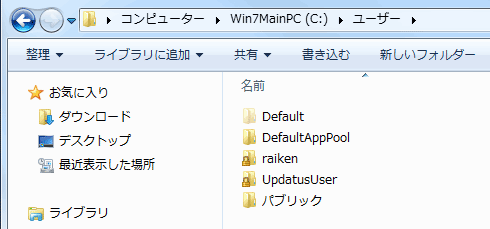
ユーザーアカウント制御での制限
UAC(ユーザーアカウント制御,User Account Control)により起動できるアプリケーションや動作が制限されてしまう場合は、システムの管理者に動作できるように設定を変更して貰う必要があります。
自分がそのPCの管理者である場合はUACの動作設定を弱めたり、特定のアプリケーションのみを常に管理者として実行できるように設定します。
UACの設定を弱める場合は複数のユーザーが使用するPCの場合に、セキュリティー上の問題が起こりやすくなることに注意が必要です。UACは管理者以外のユーザーやコンピューターウイルスなどがシステムを変更してしまわないように保護するセキュリティーです。
設定は「コントロールパネル」の「ユーザーアカウント」にあります。
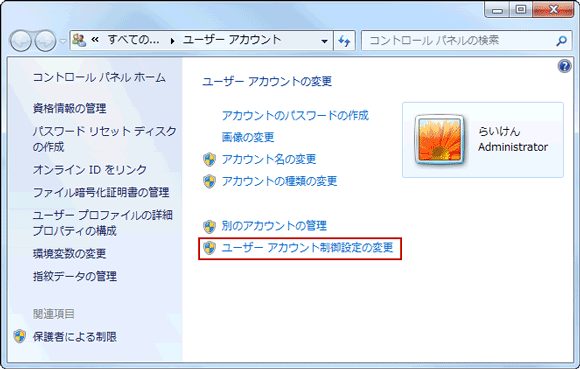
通知しないに設定するとユーザーアカウント制御による問題は起きなくなりますが、セキュリティーが弱くなることの問題が起こりやすくなります。
UACの設定を変更せずに、特定のプログラムのみを常に管理者として起動したい場合は、目的のプログラムのプロパティの「互換性」で「管理者としてこのプログラムを実行する」を有効にします。
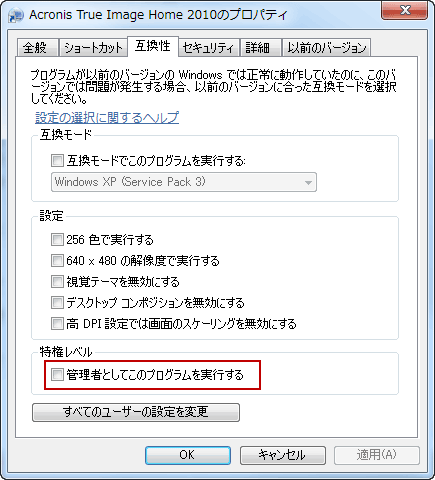
PR 販売店情報
- 【PR】Amazon:筆者のお気に入りのセキュリティー カスペルスキー
- 【PR】Amazon:初心者におすすめのセキュリティー ノートン
- 【PR】Amazon:マニアに人気のセキュリティー ESET
- 【PR】Amazon:セキュリティ関連本
- 【PR】Amazon:LAN 設定 関連本
- 【PR】筆者が使って問題のないプロバイダ
広い提供エリアと高速通信「So-net 光 with フレッツ S」|
So-netでauひかり!今なら最大20,000円分キャッシュバック!
- 【PR】Amazon:Windows8 関連本
関連情報
- Windows8のユーザーアカウントと自動ログイン
- Windows8でアカウントの自動ログイン、パスワードの無期限化、管理者モードでのアプリの起動など
- システムエラーやアプリケーションエラーには
- PCの調子が悪い!と感じたら、まずは試して欲しい。ディスクのファイルシステムの検査と修復には「CHKDSK」、Winodwsシステムファイルの検査・修復には「sfc」を使うことで解決できる場合があります。
- 安全なパスワード管理について
- パスワード作成と管理の安全性を高めましょう。パスワードはそれだけであるならば価値の無い文字列です。IDやサービスと対になることで、他人が悪用すると成りすましによる被害が生じます。
- スタートアップとサービスの自動起動を無効にする
- Windows 標準の機能を使い、スタートアップやサービスの自動起動を制御します。
History
- 2013/02/02
- 実際にあった解決例を追加
- 2013/02/01
- 新規